Como adicionar páginas ao documento escaneado no PaperStream ClickScan
Documentos escaneados com o ClickScan podem possuir mais de uma página. Isso pode ser configurado de algumas maneiras, antes de começar ou durante o processo de digitalização. Para configurar essas ações, siga os procedimentos abaixo:
1. Na página inicial, escolha a opção de Formato do arquivo desejada;
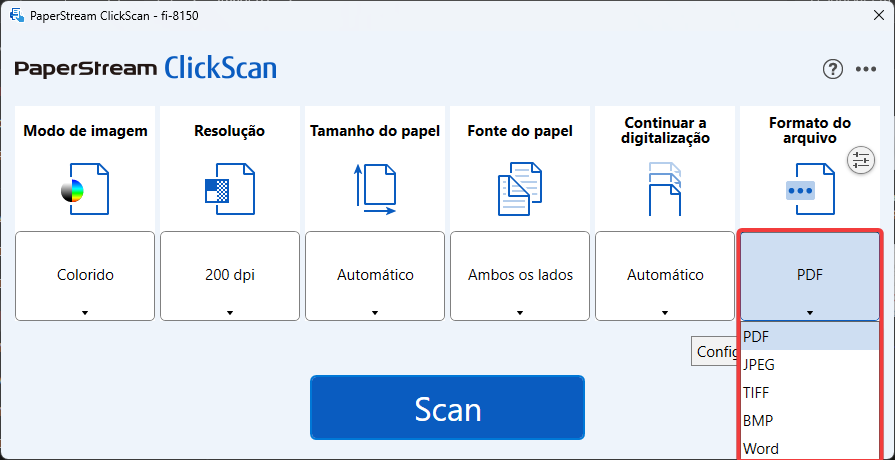
Figura 01 – Localização da opção de “Formato do arquivo”
2. Em Continuar a digitalização, selecione a opção Automático;
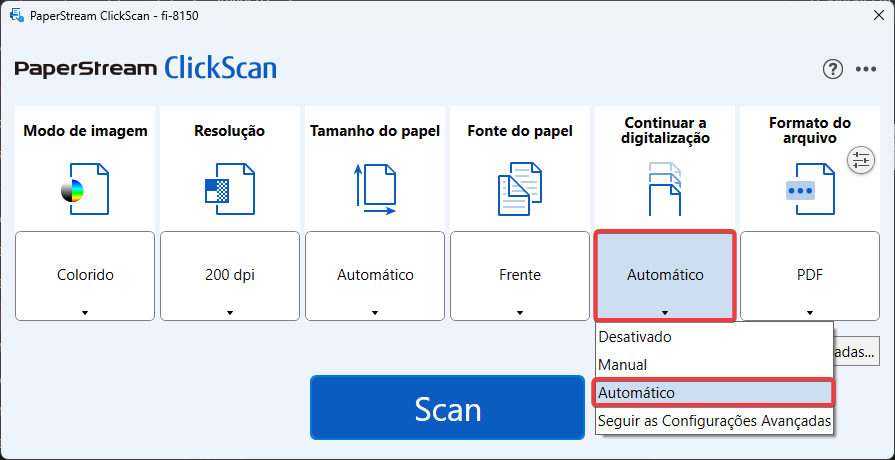
Figura 02 – Localização da opção de “Continuar a digitalização”
3. Depois de escanear o documento, a seguinte tela aparecerá;
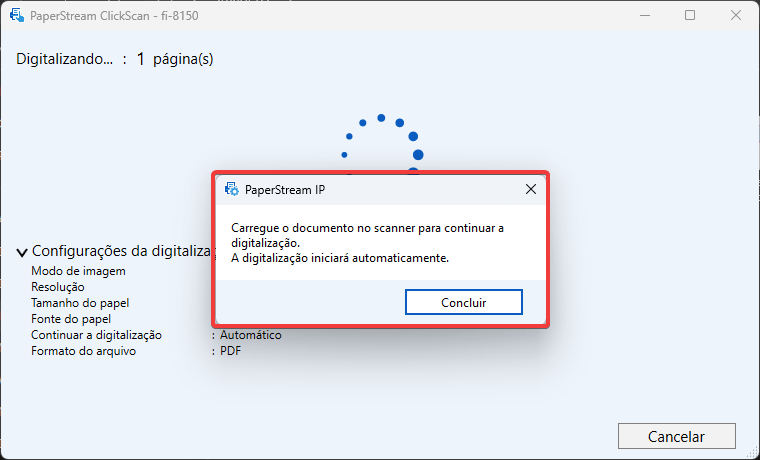
Figura 03 – Pop-up pós-digitalização
4. Caso queira continuar escaneando, coloque outro documento no scanner. Caso queira parar, clique em Concluir.
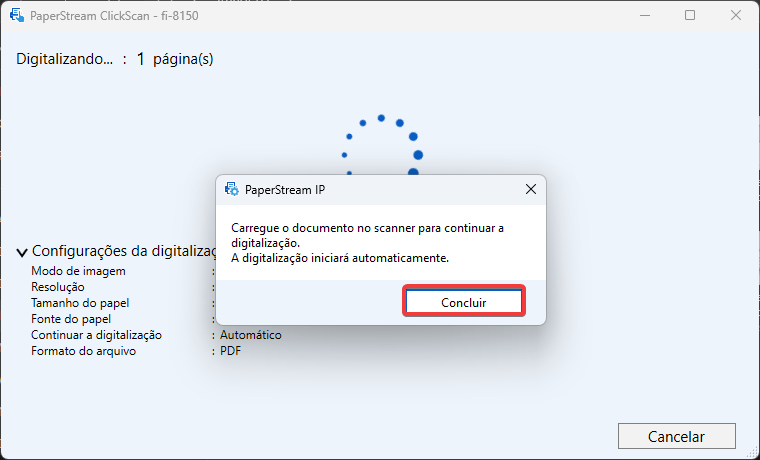
Figura 04 – Localização do botão “Concluir”
1. Na página de pré-visualização clique em Execute uma digitalização para adicionar mais páginas no final do documento;
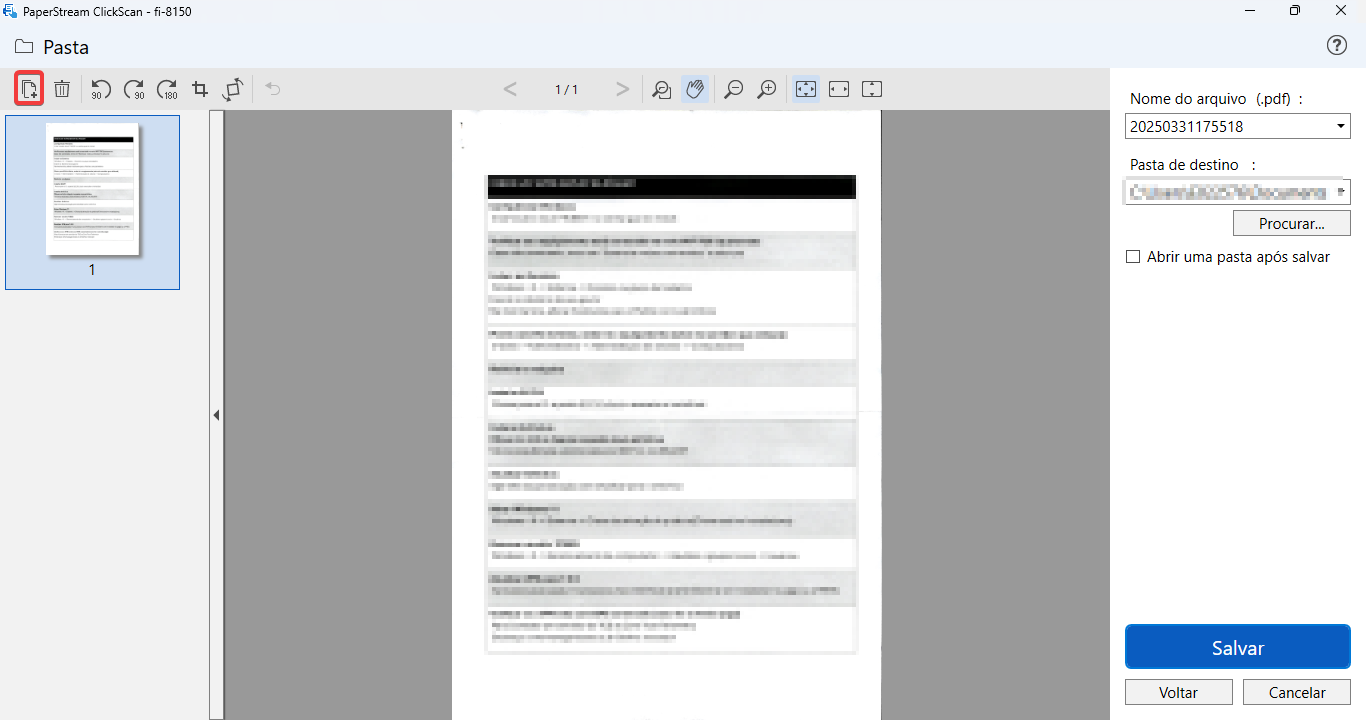
Figura 01 – Localização do botão “Execute uma digitalização”
2. Após clicar no botão, a seguinte tela aparecerá;
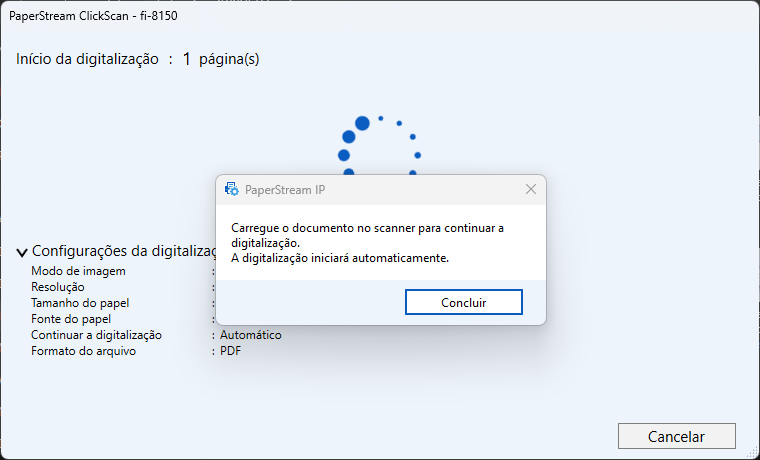
Figura 02 – Tela após clicar no botão “Execute uma digitalização”
3. Caso queira continuar escaneando, coloque outro documento no scanner. Caso queira parar, clique em Concluir.
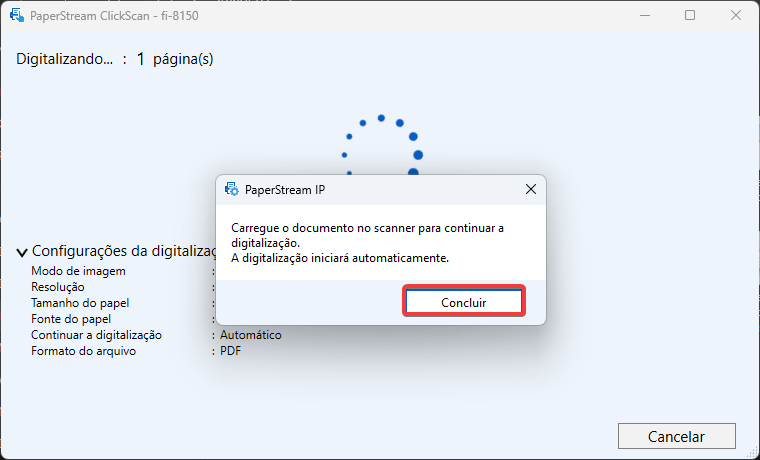
Figura 03 – Localização do botão “Concluir”
